본 작업에서는 게이트 리전 로케이터 알고리즘을 사용하여 제품을 해석하고 2개의 게이트에 최상인 위치를 찾습니다.
시작하기 자습서의 동일 프로젝트를 사용하지 않는 경우 새 프로젝트를 만들고 자습서 폴더에 있는 cellphone.stl 자습서 파일을 가져올 필요가 있습니다(예: C:\Program Files\Autodesk\Simulation Moldflow Adviser xxxx ₩tutorial , 여기서 xxxx 는 소프트웨어 버전입니다). 모델에서 기존 게이트 위치를 모두 삭제하도록 하십시오.
게이트 리전 로케이터 알고리즘은 균형 유동을 근거로 최적의 사출 주입점을 결정합니다. 이 알고리즘은 제품 지오메트리, 유동 저항, 두께 및 성형 가능성과 같은 여러 기준을 근거로 사출 주입점을 추천합니다. 이 조건에서 균형 충전을 이루는 최상의 사출 주입점을 찾습니다.
 을 클릭하십시오.
을 클릭하십시오. - 순서 탭을 선택하고 게이트 위치 선택란을 선택하십시오.
주: 게이트 위치 해석을 선택할 수 있도록 다른 해석 순서의 선택취소가 필요할 수 있습니다.
- 게이트 위치 탭을 선택하십시오.
- 게이트 로케이터 알고리즘 드롭다운 목록에서 게이트 리전 로케이터를 선택하십시오.
- 마침을 클릭하십시오.
기존 사출 주입점이 없는 경우 게이트 리전 로케이터 알고리즘은 모든 기준을 고려하여 사출 주입점으로 최적인 위치를 추천합니다.
 을 클릭하여 게이트 위치 해석을 실행하십시오.
을 클릭하여 게이트 위치 해석을 실행하십시오.
게이트 위치 해석에서 게이트 리전 로케이터 알고리즘을 사용할 때 최상 게이트 위치 결과를 생성합니다. 최상 위치는 파란색으로 표시되고 최악 위치는 빨간색으로 표시됩니다.
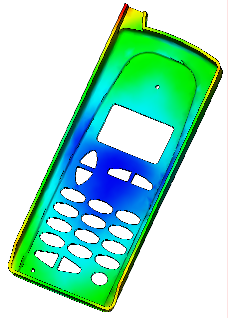
결과 요약을 사용하여 게이트를 최상 위치에 자동으로 위치시킬 수 있습니다.- 스터디 작업 분할창에서 요약을 클릭한 후 게이트 위치 탭을 클릭하십시오.
- 모두 적용을 클릭하여 새 게이트 위치 표에 지정된 형상과 좌표를 사용하는 사출 주입점을 위치시키십시오.
- 사본 만들기를 클릭하십시오. 1개의 사출 주입점을 포함하는 새 스터디가 만들어집니다.

- 사출 주입점을 적용한 스터디로 본 자습서의 단계를 반복하여 또 다른 게이트 위치 해석을 실행하십시오. 최상 게이트 위치 결과에서 다음 사출 주입점에 최상인 위치를 제시합니다. 주: 기존 사출 주입점이 있는 모델의 경우 동일 모델에서 게이트 위치 해석을 실행하여 다음 최상 사출 주입점을 찾습니다. 게이트 리전 로케이터 알고리즘은 각 게이트로부터 충전되는 영역이 동시에 충전되도록 균형 충전을 이루는 차선의 최상 사출 주입점을 찾습니다.
각 스터디에서 충전 해석을 실행하여 1개 또는 2개 사출 주입점이 제품 충전 방법을 어떻게 변화시키는지 확인할 수 있습니다.